Андроид – самая популярная операционная система для мобильных устройств, на которой работает большинство смартфонов и планшетов в мире. Каждый пользователь имеет возможность создать свой аккаунт Google для доступа к различным сервисам, таким как Gmail, YouTube, Google Play и другие. Однако, иногда возникает необходимость удалить аккаунт и установить новый. В этой статье мы рассмотрим, как удалить аккаунт на Android и установить новый.
Перед тем как удалить аккаунт на Android, важно понимать, что это приведет к удалению всех данных, связанных с этим аккаунтом, например, контактов, сообщений, календарей и других персональных настроек. Поэтому перед удалением аккаунта рекомендуется создать резервные копии необходимых данных или синхронизировать их с другими устройствами или сервисами.
Чтобы удалить аккаунт на Android, нужно перейти в настройки устройства. Для этого свайпните вниз от верхней части экрана и нажмите на значок шестеренки или найдите иконку настроек на экране приложений. Затем найдите раздел "Аккаунты" или "Пользователи и аккаунты". В этом разделе будут перечислены все аккаунты, привязанные к устройству. Выберите нужный аккаунт и нажмите на него.
После выбора аккаунта перейдите в его настройки и найдите опцию "Удалить аккаунт" или "Удалить этот аккаунт". Обычно эта опция находится в самом низу списка настроек аккаунта. Нажмите на нее и подтвердите удаление аккаунта. После этого аккаунт будет удален с устройства, и вы сможете добавить новый аккаунт Google или другой аккаунт, если потребуется.
Как удалить аккаунт на Android
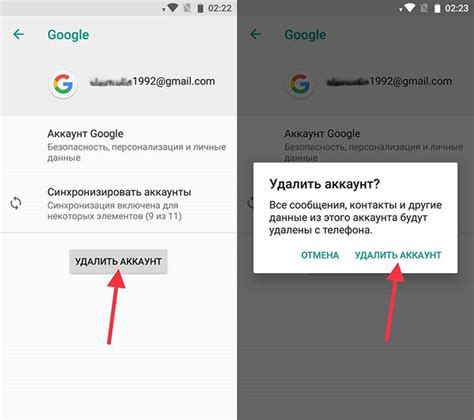
Удаление аккаунта на Android может быть полезным во многих случаях. Например, если вам нужно установить новый аккаунт или просто очистить устройство от ненужных данных.
Вот шаги, которые помогут вам удалить аккаунт на Android:
- Откройте меню "Настройки" на вашем Android устройстве.
- Прокрутите вниз до раздела "Счета" и нажмите на него.
- Выберите аккаунт, который вы хотите удалить.
- Нажмите на значок меню (обычно три точки или три полоски), расположенный в правом верхнем углу экрана.
- В появившемся меню выберите "Удалить аккаунт" или аналогичный пункт.
- Подтвердите удаление аккаунта, нажав "Удалить" или подобную кнопку.
После завершения этих шагов выбранный аккаунт будет удален с вашего Android устройства. Обратите внимание, что процедура может немного отличаться в зависимости от версии Android и производителя устройства.
Теперь вы знаете, как удалить аккаунт на Android и можете свободно устанавливать новые аккаунты или очищать устройство по своему усмотрению.
Как найти настройки аккаунта
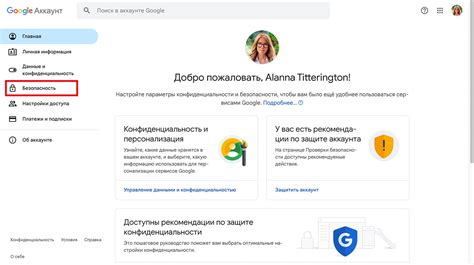
Чтобы найти настройки аккаунта на устройстве Android, вам понадобится выполнить несколько простых шагов:
- Откройте "Настройки" на вашем устройстве Android. Обычно это значок шестеренки, расположенный на домашнем экране или в панели уведомлений.
- Прокрутите вниз и найдите раздел "Пользователи" или "Учетные записи и синхронизация".
- Войдите в раздел "Пользователи" или "Учетные записи и синхронизация", чтобы увидеть список всех аккаунтов, которые настроены на вашем устройстве.
- Выберите аккаунт, который вы хотите удалить или изменить.
Внутри настроек аккаунта вы сможете изменить различные параметры и настройки. Например, вы сможете изменить пароль, добавить или удалить мобильные номера телефонов для сброса пароля, настроить автоматическую синхронизацию данных и многое другое.
Имейте в виду, что удаление аккаунта может привести к потере доступа к приложениям и сервисам, связанным с этим аккаунтом. Поэтому перед удалением аккаунта убедитесь, что вы сохранили все необходимые данные и информацию.
Примечание: Некоторые устройства и версии Android могут иметь немного отличающиеся пути к настройкам аккаунта, поэтому необходимо проконсультироваться с руководством пользователя для вашей конкретной модели устройства.
Как удалить аккаунт
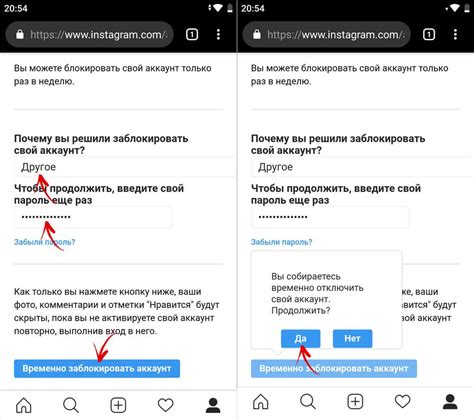
Если вы хотите удалить аккаунт на Android и установить новый, следуйте инструкциям ниже:
- Откройте настройки вашего устройства Android.
- Прокрутите вниз и найдите раздел "Аккаунты" или "Пользователи и учетные записи".
- Выберите аккаунт, который вы хотите удалить.
- Нажмите на иконку меню (обычно это три точки или три горизонтальные линии) в правом верхнем углу.
- Выберите "Удалить аккаунт" или "Удалить".
- Подтвердите удаление аккаунта, следуя инструкциям на экране.
- После удаления аккаунта вы можете установить новый, следуя инструкциям для создания нового аккаунта.
Не забудьте, что при удалении аккаунта вы можете потерять доступ ко всей связанной с ним информации и данным, так что перед удалением убедитесь, что у вас есть копии всех необходимых данных.
Как установить новый аккаунт на Android

Если вы хотите установить новый аккаунт на своем устройстве Android, следуйте инструкциям ниже:
- Откройте меню настройки на своем устройстве Android.
- Прокрутите вниз и найдите раздел "Аккаунты".
- Нажмите на раздел "Аккаунты" и выберите "Добавить аккаунт".
- Выберите тип аккаунта, который вы хотите установить (например, Google, Microsoft, Facebook).
- Введите свои учетные данные (логин и пароль) для нового аккаунта.
- Следуйте инструкциям на экране, чтобы завершить настройку нового аккаунта.
После завершения настройки нового аккаунта, вы сможете использовать его для доступа ко всем сервисам и приложениям на своем устройстве Android.
Как добавить новый аккаунт
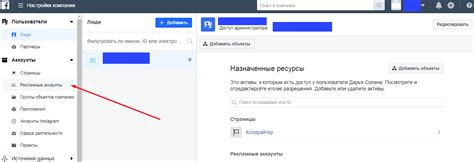
Чтобы добавить новый аккаунт на устройстве Android, следуйте этим простым шагам:
- Откройте раздел "Настройки" на вашем устройстве Android.
- Прокрутите вниз и нажмите на "Учетные записи" или "Аккаунты".
- Выберите опцию "Добавить аккаунт".
- Выберите тип аккаунта, который вы хотите добавить (например, "Google" для Gmail или "Microsoft Exchange" для рабочей учетной записи).
- Введите свои учетные данные (например, адрес электронной почты и пароль) и нажмите "Далее".
- Следуйте инструкциям на экране для завершения настройки нового аккаунта.
После завершения этих шагов вы сможете использовать новый аккаунт на своем устройстве Android для доступа к различным сервисам и приложениям.